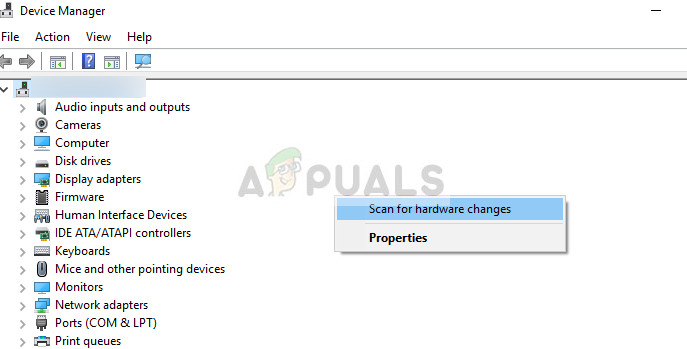సర్ఫేస్ ప్రో 4 మైక్రోసాఫ్ట్ యొక్క ఉత్పత్తి మరియు ఇది 2 ఇన్ 1 (టాబ్లెట్ మరియు కంప్యూటర్) కంప్యూటర్. ఇది శక్తివంతమైన లక్షణాలను కలిగి ఉంది మరియు దాని పోర్టబిలిటీ మరియు ప్రాప్యతకు ప్రసిద్ధి చెందింది. ఇటీవల, సర్ఫేస్ ప్రో 4 యొక్క కెమెరా సరిగా పనిచేయడం లేదని చాలా నివేదికలు వచ్చాయి. ఇది ప్రధానంగా జరుగుతుంది ఎందుకంటే కెమెరా డ్రైవర్లు పాతవి, విండోస్ మొదలైన వాటి యొక్క కొంత నవీకరణ పెండింగ్లో ఉంది.

సర్ఫేస్ ప్రో 4 కెమెరా పనిచేయడం లేదు
మేము సరళమైన పరిష్కారాలతో ప్రారంభిస్తాము మరియు మరింత సంక్లిష్టమైన వాటికి వెళ్తాము. కొనసాగడానికి ముందు, మీకు నిర్వాహక ఖాతా ఉందని నిర్ధారించుకోండి. అలాగే, ప్రయత్నించండి మీ కంప్యూటర్ను రెండు లేదా మూడుసార్లు పున art ప్రారంభిస్తున్నారు పూర్తిగా వెళ్ళే ముందు. కంప్యూటర్ను పున art ప్రారంభించడం అన్ని మాడ్యూళ్ళను రిఫ్రెష్ చేస్తుంది మరియు తప్పు కాన్ఫిగరేషన్ల కారణంగా సమస్యను పరిష్కరించవచ్చు.
సర్ఫేస్ ప్రో 4 కెమెరాను ఎలా పరిష్కరించాలి
సర్ఫేస్ ప్రో 4 యొక్క ముందు కెమెరా వినియోగదారు నుండి ఎటువంటి జోక్యం లేకుండా పనిచేయడం ఆపివేస్తుందని వినియోగదారులు నివేదించారు. కెమెరా బ్లాక్ స్క్రీన్ను ప్రదర్శిస్తుంది లేదా పూర్తిగా తెరవడంలో విఫలమవుతుంది. పరికర నిర్వాహికిలో కెమెరా కూడా కనిపించకపోవచ్చు లేదా డ్రైవర్ కంప్యూటర్లో పాతది కావచ్చు. ఈ వ్యాసంలో, ఈ సమస్యలన్నింటినీ లక్ష్యంగా చేసుకునే అన్ని పరిష్కారాల ద్వారా వెళ్తాము.
పరిష్కారం 1: విండోస్ను నవీకరించండి మరియు మూడవ పార్టీ సాఫ్ట్వేర్ను తనిఖీ చేయండి
డ్రైవర్లను తిరిగి ఇన్స్టాల్ చేయడం లేదా వెనక్కి తీసుకురావడం సమస్యను పరిష్కరిస్తున్నప్పటికీ, మీ విండోస్ తాజా వెర్షన్కు నవీకరించబడిందని మీరు నిర్ధారించుకోవాలి. మైక్రోసాఫ్ట్ సమస్యలను పరిష్కరించడానికి మరియు ఆపరేటింగ్ సిస్టమ్కు కొత్త లక్షణాలను జోడించడానికి తరచుగా నవీకరణలను విడుదల చేస్తుంది. విండోస్ను నవీకరించడం సమస్యను పరిష్కరిస్తుంది మరియు సరైన డ్రైవర్లను స్వయంచాలకంగా ఇన్స్టాల్ చేస్తుంది.

కెమెరా ప్రాప్యతను నిరోధించే మూడవ పార్టీ డ్రైవర్లు లేరని మీరు నిర్ధారించుకోవాలి. మీరు ‘appwiz.cpl’ ఉపయోగించి వ్యవస్థాపించిన అన్ని ప్రోగ్రామ్లను సులభంగా తనిఖీ చేయవచ్చు. మీరు విండోస్ని అప్డేట్ చేసిన తర్వాత, మీ కంప్యూటర్ను పూర్తిగా పున art ప్రారంభించి, కెమెరాను మళ్లీ ప్రారంభించడానికి ప్రయత్నించండి.
పరిష్కారం 2: కెమెరా డ్రైవర్లను నవీకరించడం / తిప్పడం
సమస్యను పరిష్కరించడానికి తెలిసిన మరొక విషయం డ్రైవర్ సాఫ్ట్వేర్ను మాన్యువల్గా అప్డేట్ చేయడం. సరికాని డ్రైవర్లు సర్ఫేస్ ప్రో కెమెరాల కోసం తెలిసిన సమస్య మరియు సాధారణంగా జాబితా నుండి సరైన డ్రైవర్ను ఎంచుకోవడం ద్వారా పరిష్కరించబడతాయి.
కొన్ని సందర్భాల్లో, మీరు డ్రైవర్ను వెనక్కి తిప్పడానికి కూడా ప్రయత్నించవచ్చు. నవీకరణ మీ కోసం కెమెరాను విచ్ఛిన్నం చేస్తే మరియు ఇది ముందు పనిచేస్తే ఇది వర్తిస్తుంది.
- Windows + R నొక్కండి, “ devmgmt.msc ”డైలాగ్ బాక్స్లో ఎంటర్ నొక్కండి.
- పరికర నిర్వాహికిలో ఒకసారి, సర్ఫేస్ ప్రో కెమెరాకు నావిగేట్ చేయండి హలో, దాన్ని కుడి క్లిక్ చేసి ఎంచుకోండి డ్రైవర్ను నవీకరించండి .

- రెండవ ఎంపికను ఎంచుకోండి “ డ్రైవర్ సాఫ్ట్వేర్ కోసం నా కంప్యూటర్ను బ్రౌజ్ చేయండి ”.

- ఇప్పుడు మీరు ప్రస్తుతం ఉన్న డ్రైవర్లకు నావిగేట్ చేయండి మరియు మీరు ఎంచుకోవడానికి రెండు సర్ఫేస్ కెమెరా విండోస్ హలో డ్రైవర్లను చూస్తారు. క్రొత్తది సమస్యలను కలిగిస్తుందని తెలిసినందున మీరు పాతదాన్ని ఎంచుకోవచ్చు.
- పాత డ్రైవర్ను ఇన్స్టాల్ చేసిన తర్వాత, మీ కంప్యూటర్ను పున art ప్రారంభించి, కెమెరాను మళ్లీ ప్రారంభించడానికి ప్రయత్నించండి.
గమనిక: మీరు ఆటోమేటిక్ పద్ధతిని ఉపయోగించి డ్రైవర్ సాఫ్ట్వేర్ను కూడా అప్డేట్ చేయవచ్చు మరియు అది సమస్యను పరిష్కరిస్తుందో లేదో చూడవచ్చు. మీరు డ్రైవర్ ప్యాకేజీని కూడా డౌన్లోడ్ చేసుకోవచ్చు ఉపరితల ప్రో 4 కోసం మైక్రోసాఫ్ట్ యొక్క అధికారిక వెబ్సైట్ .
పై పద్ధతి రెండూ పనిచేయకపోతే, మీరు డిఫాల్ట్ డ్రైవర్లను వ్యవస్థాపించడానికి ప్రయత్నించవచ్చు. క్రింది దశలను అనుసరించండి.
- పైన చూపిన విధంగా పరికర నిర్వాహికికి నావిగేట్ చేయండి మరియు పరికర నిర్వాహికి నుండి కెమెరాను గుర్తించండి.
- దానిపై కుడి క్లిక్ చేసి ఎంచుకోండి పరికరాన్ని అన్ఇన్స్టాల్ చేయండి మరియు క్లిక్ చేయండి డ్రైవర్ను తొలగించండి ప్రాంప్ట్ చేసినప్పుడు.
- మీ కంప్యూటర్ను పున art ప్రారంభించి, డ్రైవర్ను ప్రారంభించడానికి ప్రయత్నించండి. ఇది పని చేయకపోతే, పరికర నిర్వాహకుడికి తిరిగి నావిగేట్ చేయండి, ఖాళీ తెల్లని స్థలంపై కుడి క్లిక్ చేసి “ హార్డ్వేర్ మార్పుల కోసం స్కాన్ చేయండి ”.
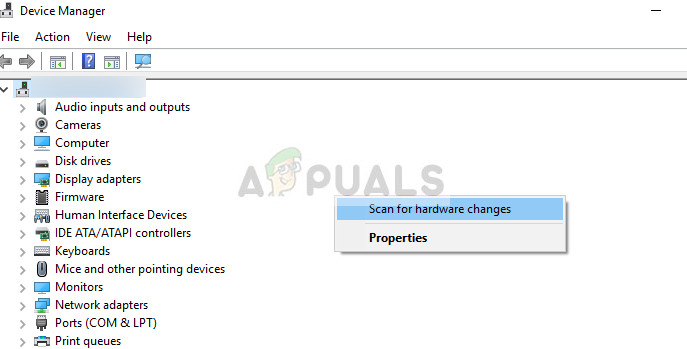
పై పరిష్కారాలతో పాటు, మీరు ఈ క్రింది వాటిని కూడా ప్రయత్నించవచ్చు:
- UEFI లోకి బూట్ చేయండి మరియు డిసేబుల్ అన్ని కెమెరాలు. మీ కంప్యూటర్ను రీబూట్ చేయండి మరియు ప్రారంభించు కెమెరాలు మళ్ళీ.
- విండోస్ని మళ్లీ ఇన్స్టాల్ చేయండి మీ కంప్యూటర్లో తాజా కాపీగా. ఇది అన్ని సాఫ్ట్వేర్ భాగాలను తిరిగి ప్రారంభిస్తుంది మరియు సాధ్యమైన తప్పు కాన్ఫిగరేషన్ను పరిష్కరిస్తుంది.